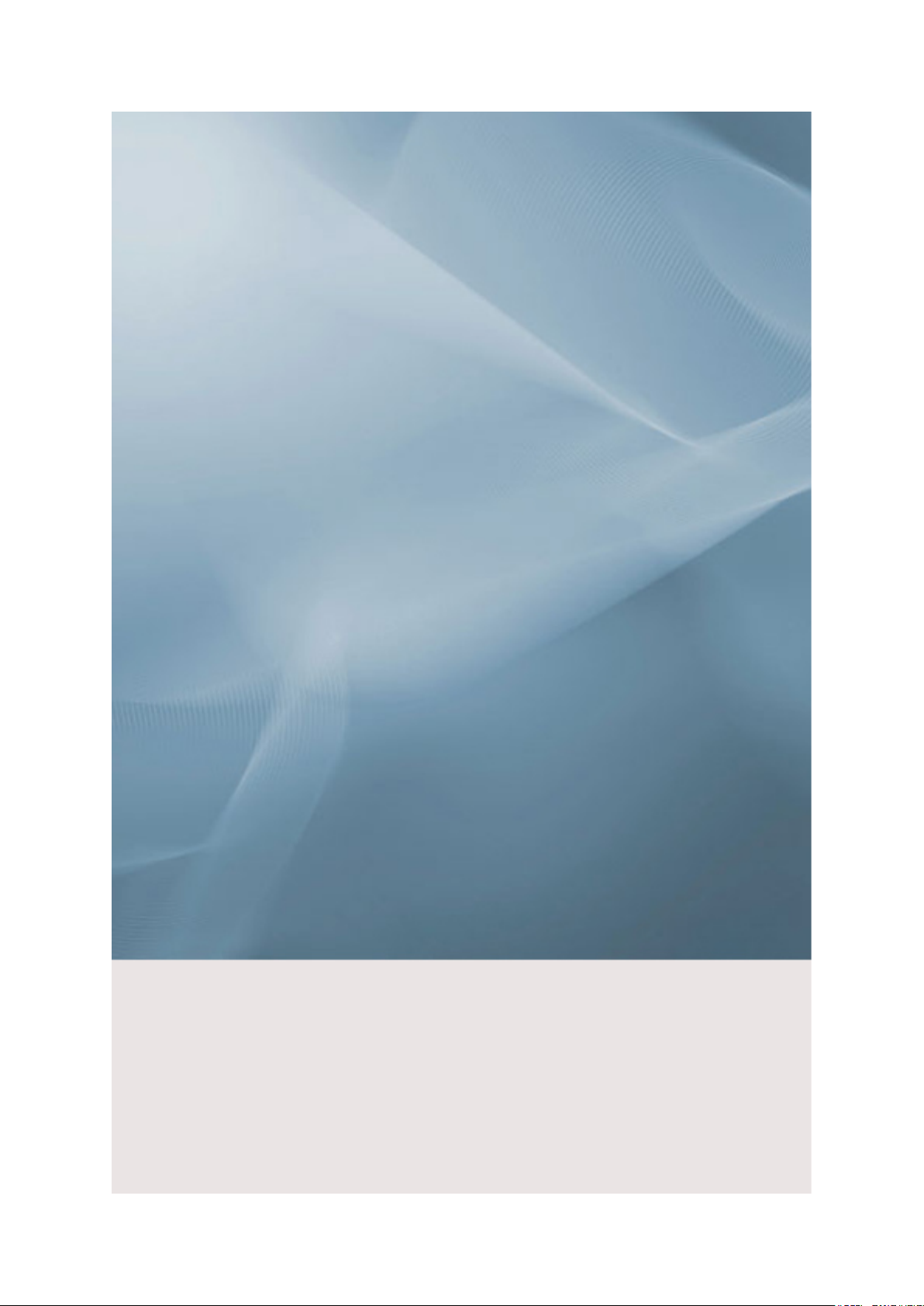
SyncMaster 2263UW / 2463UW
LCD монітор
Посібник користувача
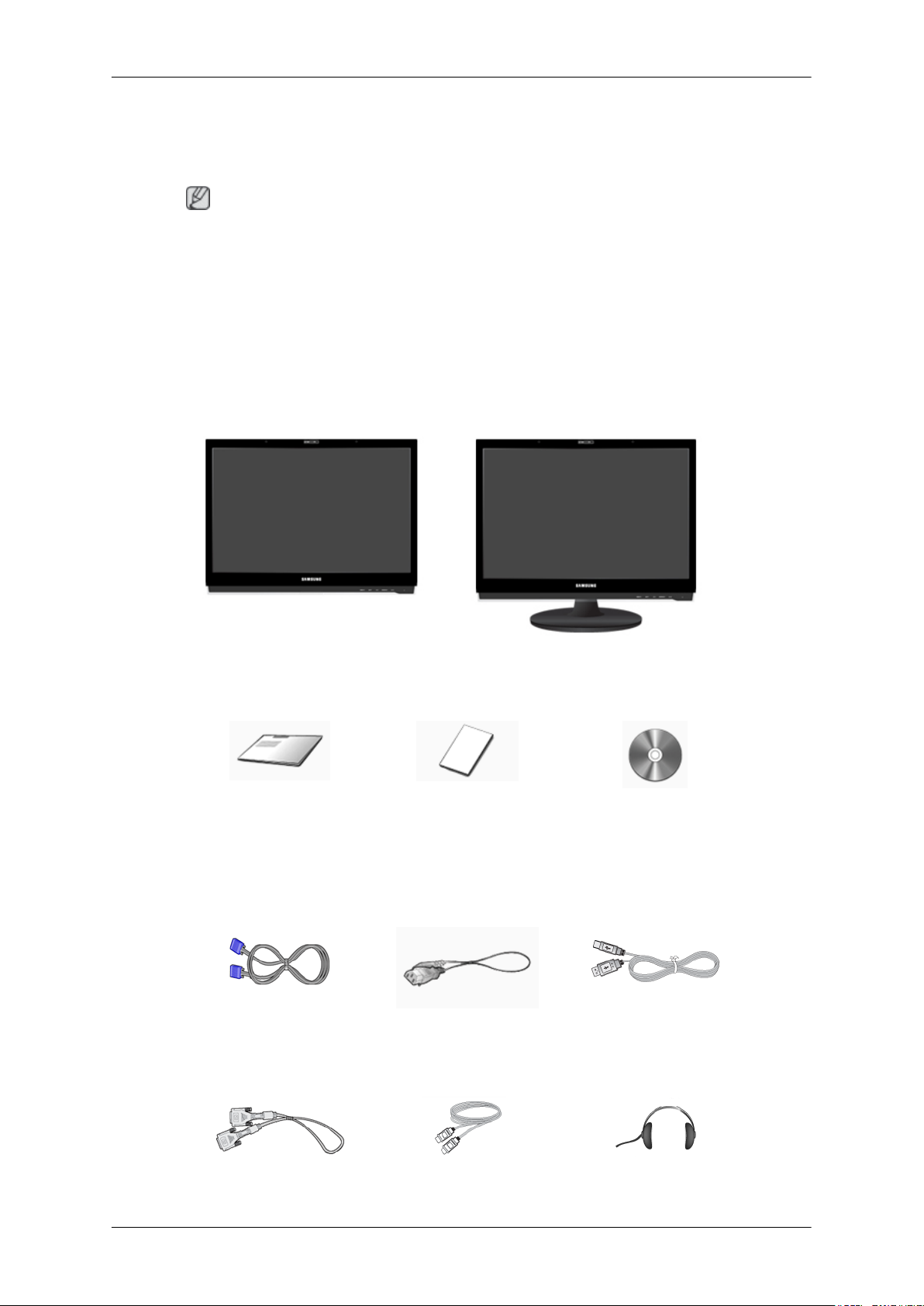
Вступ
Вміст упаковки
Примітка
Перевірте наявність усіх перелічених елементів, які постачаються з монітором.
Якщо якогось із елементів бракує, зверніться за місцем придбання виробу.
У місцевого торгового представника також можна придбати елементи додаткової комплектації.
Розпакування
Без підставки З підставкою
Монітор Монітор
Посібники
Короткий посібник зі
встановлення
Кабелі
Кабель типу D-Sub Шнур живлення Кабель USB
Продається окремо
Гарантійний талон
(Додаються не у всіх
країнах)
Посібник користувача
Кабель DVI Кабель HDMI Навушники
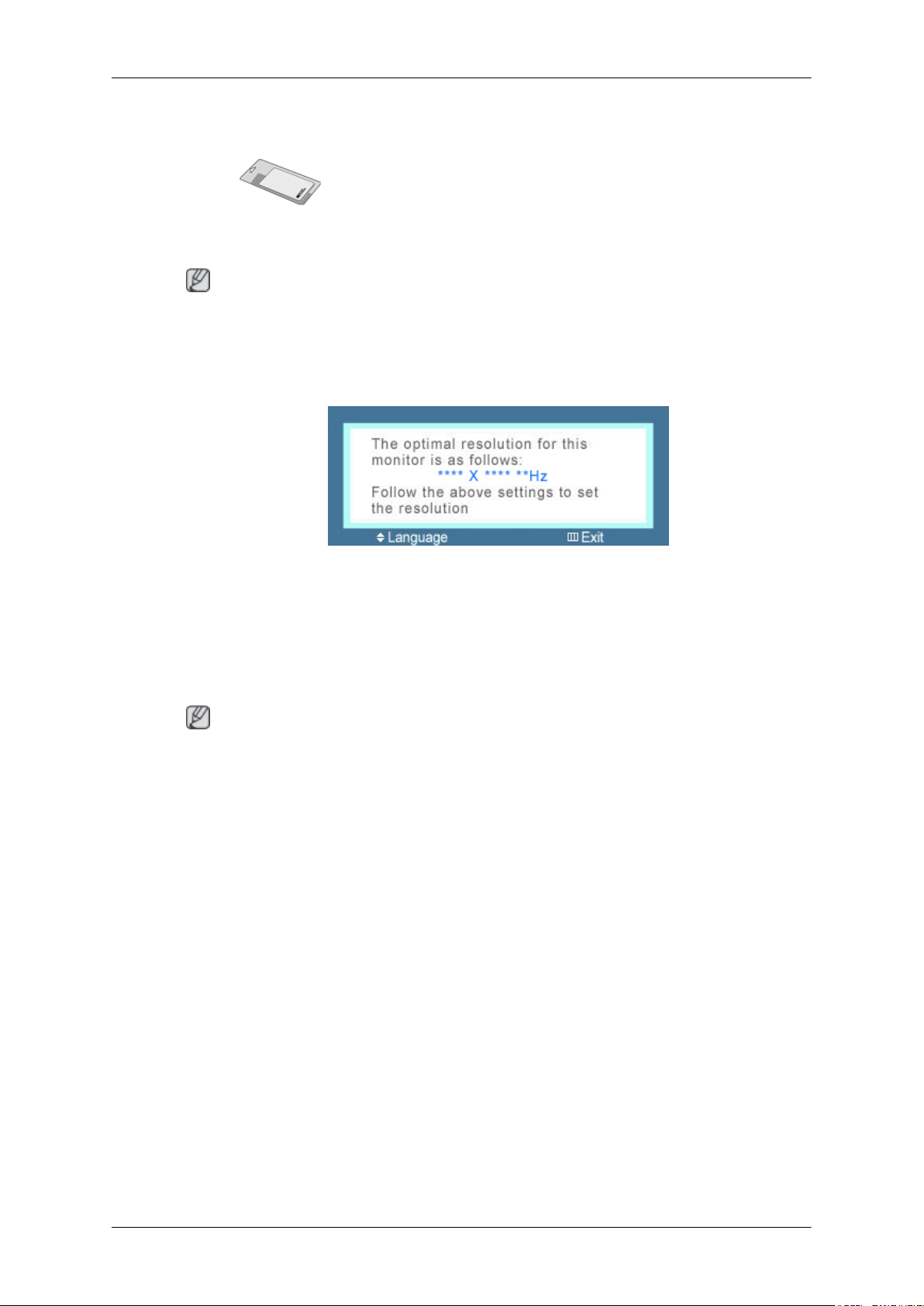
Додатково
Ганчірка для очищення
Примітка
Надається тільки для ретельно відполірованих виробів чорного кольору.
Монітор
Попередні налаштування
Вступ
Виберіть мову, використовуючи кнопки вгору або вниз.
Вміст, який відображається на екрані, зникне через 40 секунд.
Вимкніть і увімкніть кнопку живлення. Зображення з'явиться знову.
Зображення відображатиметься до 3 (трьох) разів. Перш ніж буде досягнуто максимального
числа, встановіть роздільну здатність комп'ютера.
Примітка
Роздільна здатність, яка з'явиться на екрані, є оптимальною для даного виробу.
Встановіть таке ж значення роздільної здатності комп'ютера, що й значення оптимальної
роздільної здатності даного виробу.
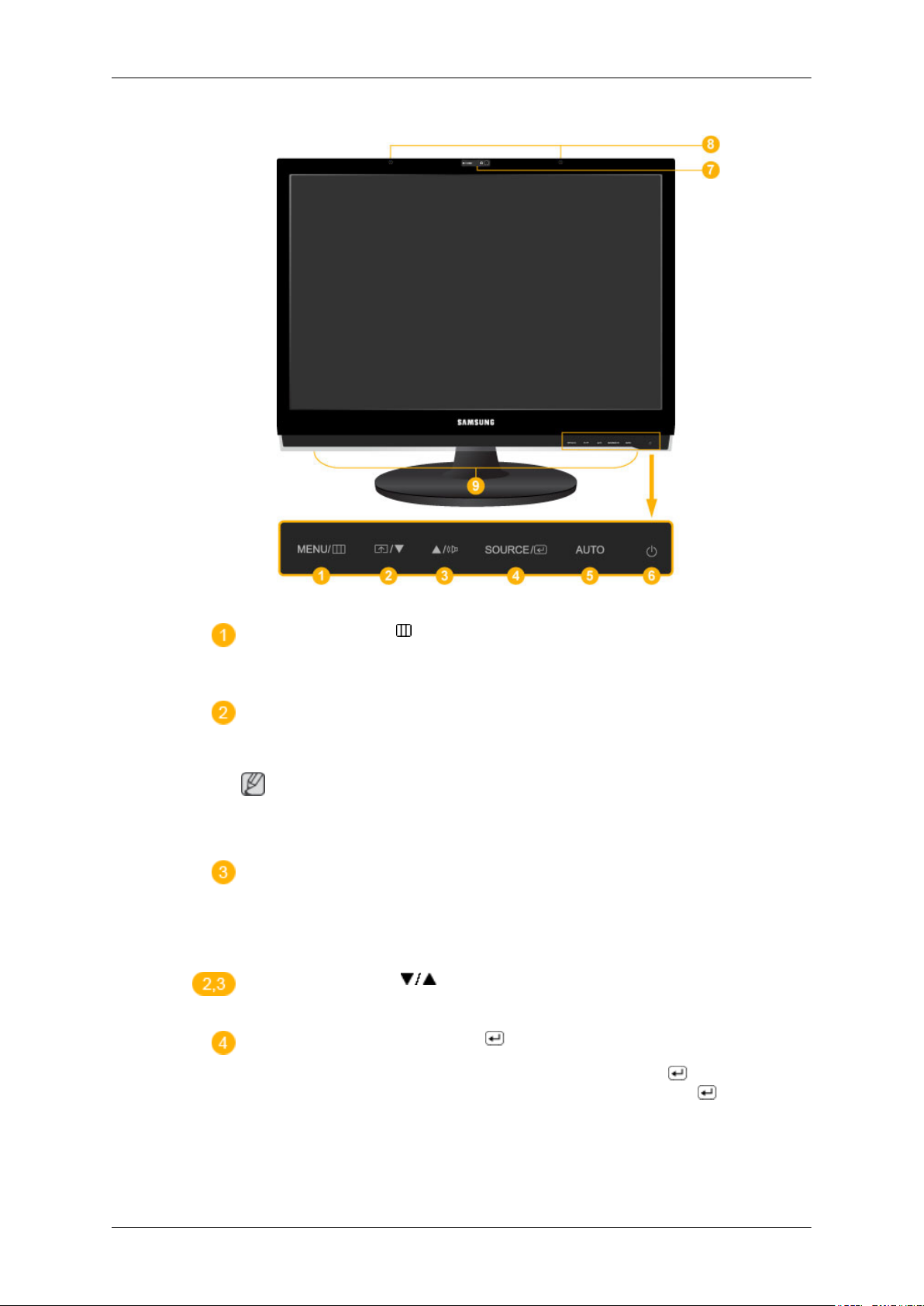
Передня панель
Вступ
Кнопка MENU [MENU/ ]
Відкриває і закриває екранне меню. Використовується також для виходу з
екранного меню або повернення до попереднього меню.
Customized Key
За допомогою кнопки customized key можна присвоїти значення "власній
кнопці" відповідно до Ваших вподобань.
Примітка
Параметр Customized key можна налаштувати на відповідну функцію в
меню Setup > Customized Key.
Кнопка Volume
Якщо екранне меню вимкнене, натисніть цю кнопку, щоб налаштувати
рівень гучності.
>>Клацніть тут, щоб переглянути анімаційний кліп
Кнопки налаштування [ ]
Використовуються для налаштування пунктів меню.
Кнопка SOURCE / Кнопка введення [ ]
Коли екранне меню вимкнене, натисненням кнопки "SOURCE/ " можна
вибирати джерело відеосигналу. (Після натиснення кнопки SOURCE/
зміни режиму вхідного сигналу, в лівому верхньому куті екрана з'явиться
повідомлення, яке відображає поточний режим вхідного сигналу -аналоговий або цифровий).
для
/ Використовується для вибору виділеного пункту меню.
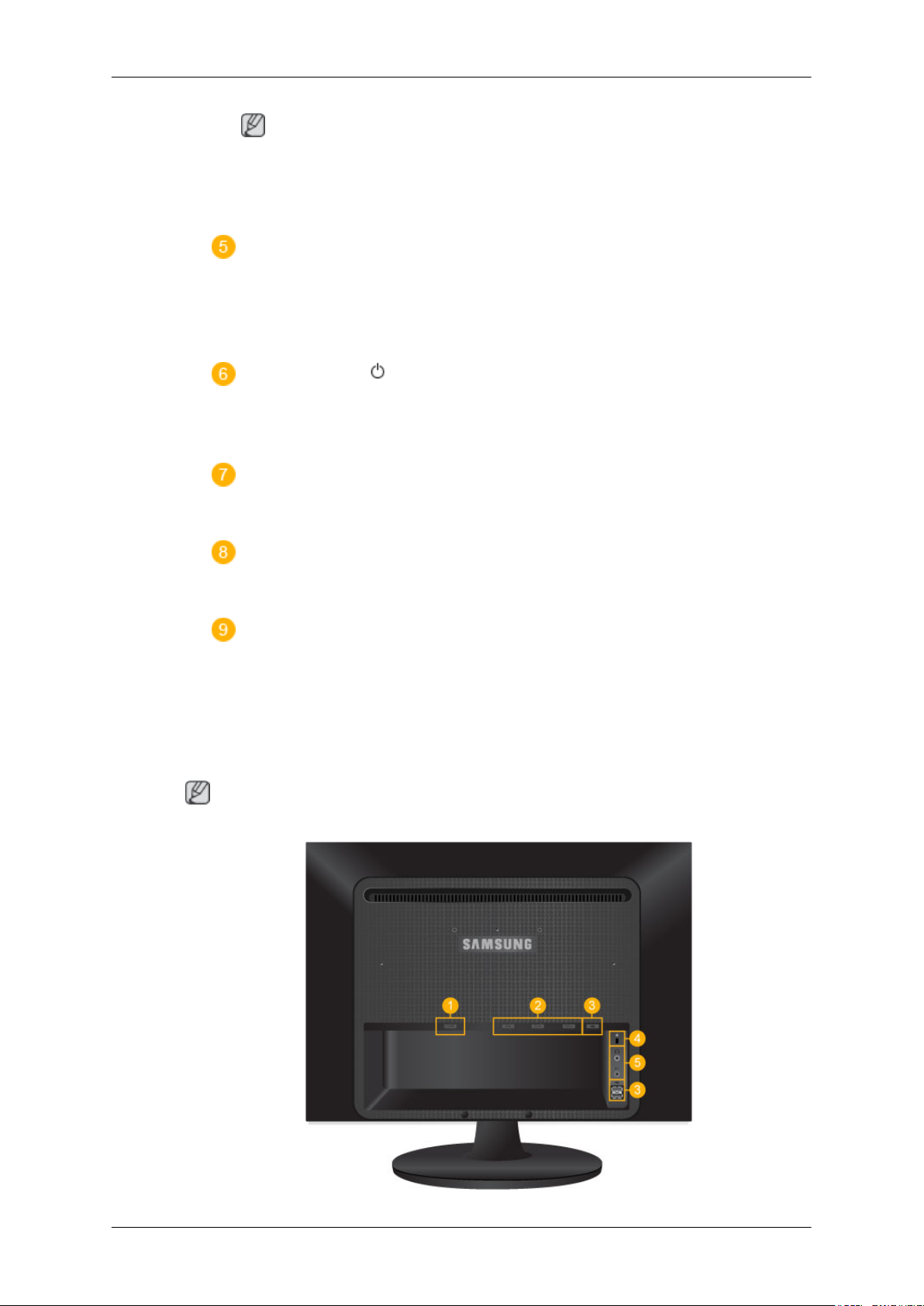
Вступ
Примітка
У разі вибору цифрового режиму підключіть монітор до роз'єму DVI
графічної карти за допомогою кабелю DVI.
>>Клацніть тут, щоб переглянути анімаційний кліп
Кнопка AUTO
За допомогою цієї кнопки можна виконати автоматичне налаштування.
(Доступно лише в режимі Analog)
>>Клацніть тут, щоб переглянути анімаційний кліп
Кнопка живлення [ ] / Індикатор живлення
Кнопка використовується для увімкнення та вимкнення монітора.
/ Індикатор світиться синім світлом під час нормальної роботи і один раз
блимає синім під час збереження змін у налаштуваннях монітора.
Камера
За допомогою цієї камери можна переглядати і надсилати відео під час
спілкування у режимі відео.
Мікрофон
Задня панель
Примітка
Конфігурація роз'ємів на задній панелі монітора відрізняється залежно від моделі виробу.
За допомогою цього мікрофона можна переглядати і надсилати звук під час
спілкування у режимі відео.
Гучномовець
Для відтворення звуку потрібно під'єднати кабель звукової карти комп'ютера
до монітора.
- Звук лунатиме з монітора цієї моделі, лише якщо він під’єднаний до
комп’ютера за допомогою USB-кабелю.
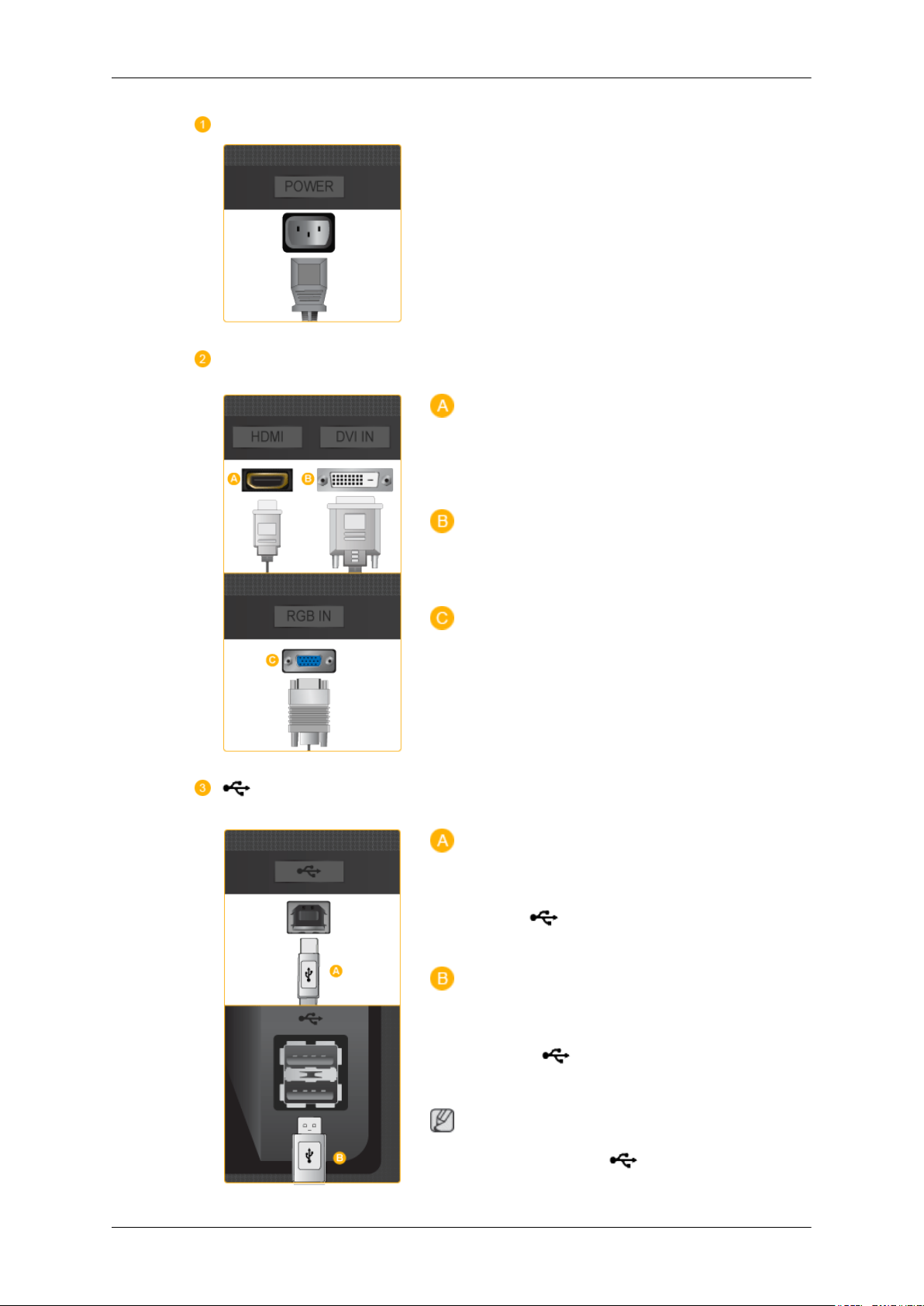
POWER
HDMI / DVI IN / RGB IN
Вступ
POWER
Під'єднайте шнур живлення монітора до
входу POWER на задній панелі монітора.
HDMI
З'єднайте вхід HDMI на задній панелі
монітора до входу HDMI цифрового
пристрою за допомогою кабелю HDMI.
Вхід для USB-
з'єднання (можливість)
DVI IN
Під'єднайте кабель DVI до входу DVI IN на
задній панелі монітора.
RGB IN
Під'єднайте вхід RGB IN на задній панелі
монітора до комп'ютера.
UP (USB-вхід, призначений для передачі
даних у напрямку протилежному до
основного трафіку)
З'єднайте вхід UP монітора та USB-вхід
комп'ютера за допомогою USB-кабелю.
DOWN (USB-вхід, призначений для
передачі даних у напрямку основного
трафіку)
Під'єднайте вхід DOWN монітора з USB
з'єднанням до USB-пристрою за допомогою
USB-кабелю.
Примітка
Для використання роз'єму DOWN (вхід,
призначений для передачі даних у напрямку
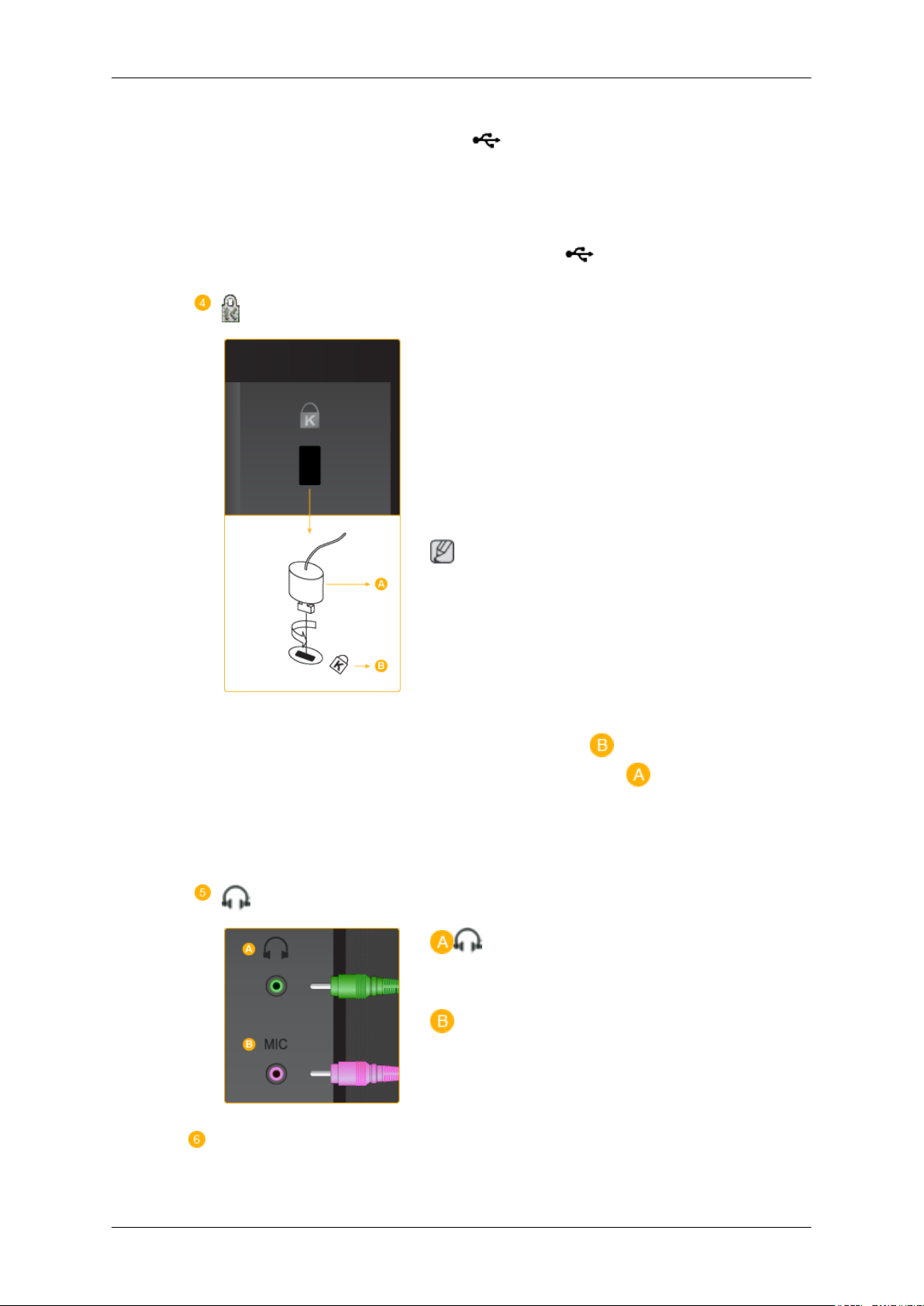
Замок “Кенсінгтон”
Вступ
основного трафіку) потрібно під'єднати
роз'єм UP (вхід, призначений для
передачі даних у напрямку протилежному до
основного трафіку) до комп'ютера.
Обов'язково використовуйте USB-кабель,
який додається до цього монітора, для
під'єднання входу UP до USB-входу
комп'ютера.
Замок “Кенсінгтон” – це пристрій, який
використовується для захисту системи під час
використання її у громадському місці. Цей
пристрій продається окремо. Вигляд замка та
спосіб фіксації можуть відрізнятися від
зображеного на малюнку, залежно від
виробника. Інформацію щодо належного
використання замка “Кенсінгтон” див. у
посібнику, який до нього додається. Цей
пристрій продається окремо.
/ MIC
Примітка
Розташування замка “Кенсінгтон” може
різнитися, залежно від моделі.
Використання замка “Кенсінгтон”
для захисту від крадіжок
1. Вставте замок в отвір “Кенсінгтон” для
замка на моніторі ( ) і поверніть його
у напрямку блокування ( ).
2. Під'єднайте кабель замка “Кенсінгтон”.
3. Прикріпіть замок “Кенсінгтон” до столу,
або важкого нерухомого предмета.
Вихід для навушників
Фіксатор кабелю
MIC
Під'єднайте мікрофон до гнізда для
мікрофона.
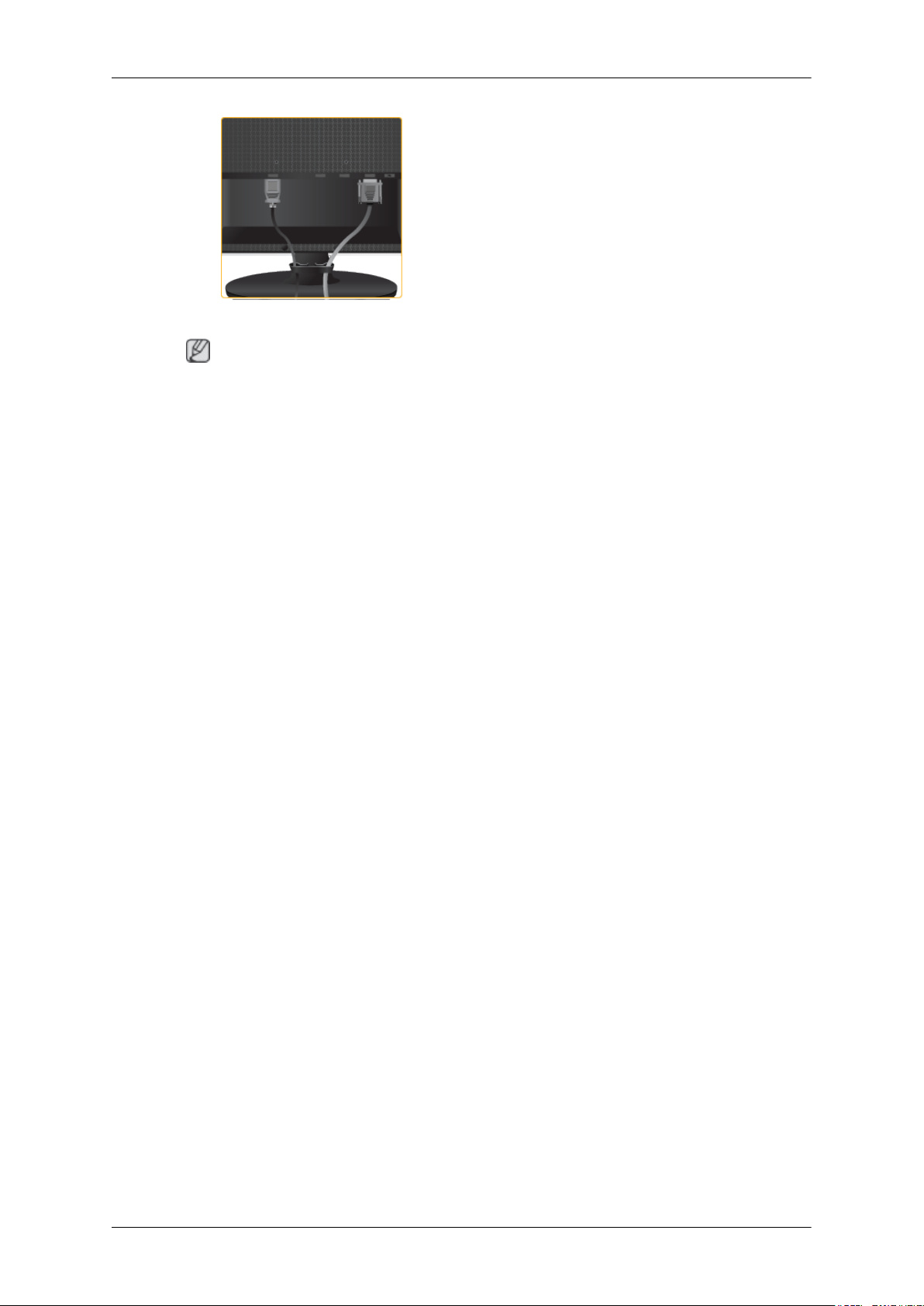
Вступ
Зафіксуйте кабелі за допомогою фіксаторів,
як показано на малюнку.
Примітка
Детальнішу інформацію щодо під'єднання кабелів див. у розділі Під'єднання кабелів.
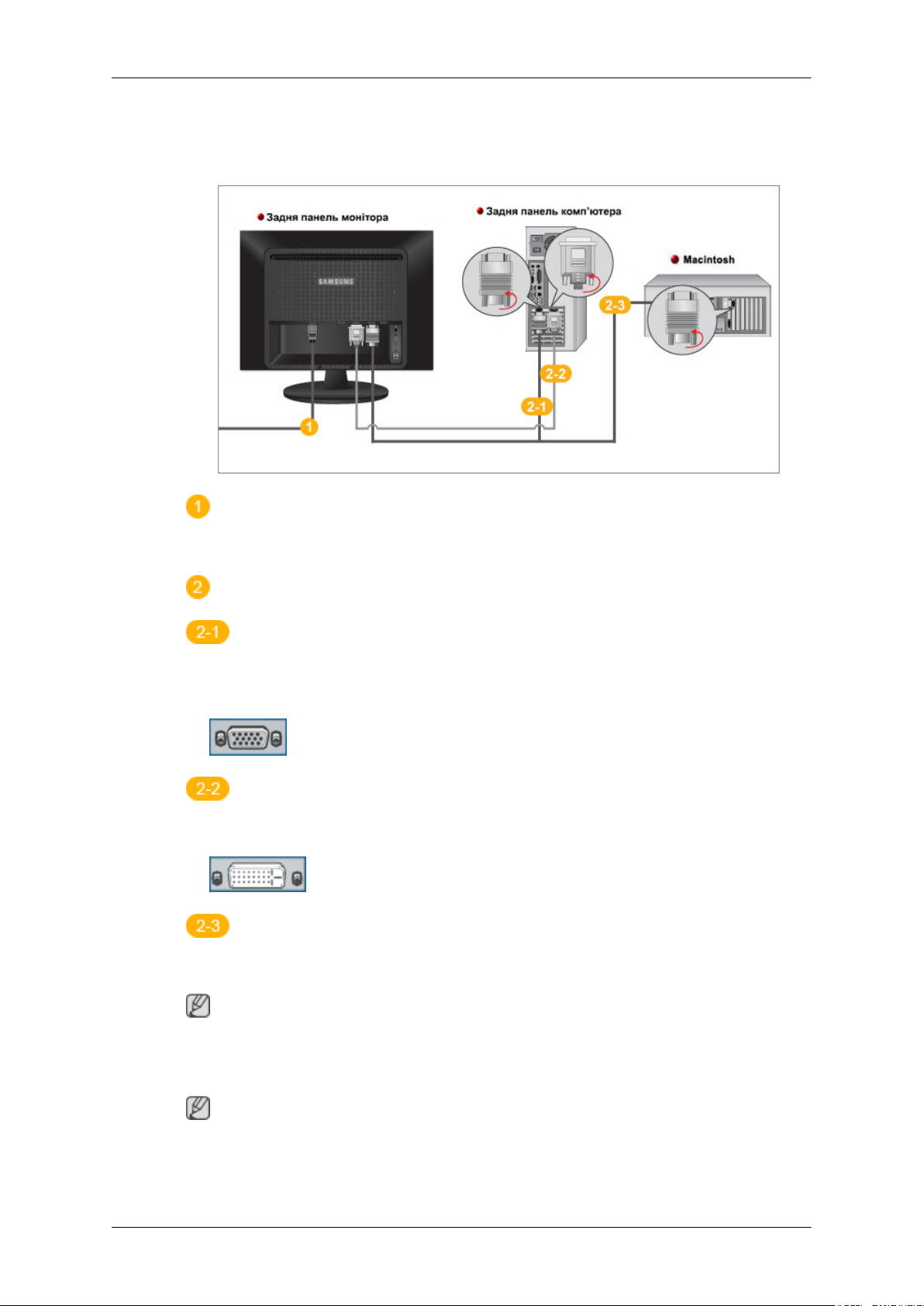
З'єднання
Під'єднання кабелів
Під'єднайте шнур живлення до входу power на задній панелі монітора.
Увімкніть шнур живлення монітора у найближчу розетку.
Використовуйте з'єднання, що передбачене для Вашого комп'ютера.
У разі підключення через роз'єм D-Sub (аналоговий) відеокарти.
• Під'єднайте кабель передачі сигналу до 15-контактного входу D-Sub на задній панелі
монітора.
[RGB IN]
У разі підключення через роз'єм DVI (цифровий) відеокарти.
• Під'єднайте кабель DVI до входу DVI IN на задній панелі монітора.
[DVI IN]
Підключення до комп'ютера Macintosh.
• За допомогою кабелю з'єднання D-Sub під'єднайте монітор до комп'ютера Macintosh.
Примітка
Після під'єднання монітора та комп'ютера увімкніть пристрої.
Під'єднання HDMI
Примітка
До монітора можна під'єднати цифрові пристрої подачі сигналу.
Дозволяє отримати кращу якість зображення та звуку.
